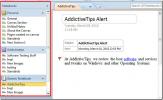Outlook 2010 Pregled slanja / primanja
Konfiguriranje Outlooka s više POP3 ili IMAP računa besprijekorno je i vrlo korisno kada je u pitanju rukovanje s više računa. Na početku tjedna glavna nit započinje sinkronizaciju svake stavke s više računa u Slanje / primanje postupak. Nakon pokretanja programa Outlook 2010, primijetit ćete da se postupak slanja / primanja automatski pokreće, provodeći sva ažuriranja i sinkronizacije slanjem i primanjem predmeta. U ovom ćemo postu pokušati istražiti svaku funkcionalnost koju pruža za slanje i primanje predmeta.
Pokrenite Outlook 2010 i idite na Slanje / primanje kartica. Njegove postavke i mogućnosti podijeljeni su u tri skupine; Poslužitelj, preuzimanje i slanje i primanje.
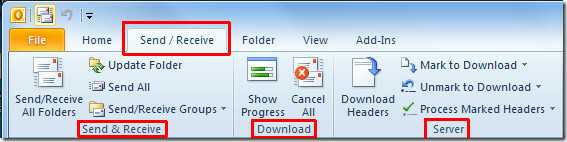
Stavit ćemo malo svjetla na sve grupe korak po korak.
Pošalji i primi
U Pošalji i primi grupu, kliknite Pošalji / primi sve mape. Donijet će Slanje / primanje napretka u programu Outlook dijaloškom okviru, pokazuje tijek slanja i primanja svih stavki mape. Ako ste u posljednje vrijeme naišli na bilo kakve pogreške, prijeđite na greške karticu za pregled.
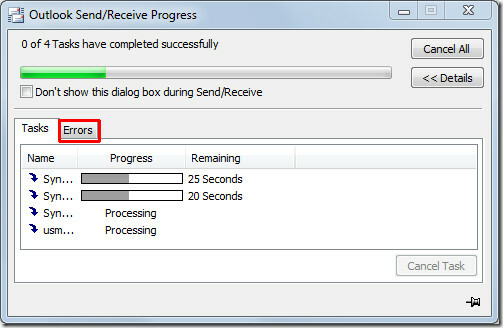
Odaberite bilo koju mapu s lijeve bočne trake i kliknite Ažuriraj mapu iz ove će skupine ažurirati odabranu mapu slanjem i primanjem svih stavki u red čekanja na popisu predmeta. Pošalji sve opcija bi poslala sve nepodnesene stavke.
Sad od Grupe za slanje / primanje opcije, vidjet ćete sve konfigurirane račune, preko ove opcije, isključivo ćete slati / primati stavke s njih. Sada kliknite Odredite grupe za slanje / primanje.
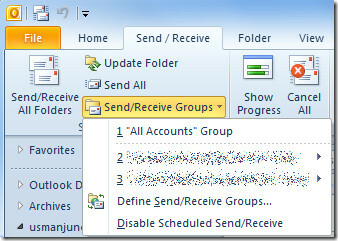
Donijet će Grupe za slanje / primanje Ovdje možete vidjeti sve grupe i njihove postavke slanja / primanja. Odaberite željenu grupu i kliknite Uredi za uređivanje grupnih opcija slanja / primanja. Ako želite dodati novu grupu, jednostavno kliknite Novi, i ispunite obavezno polje.
S dna dijaloškog okvira nalazi se popis opcija za slanje / primanje odabrane skupine. Ako želite ukloniti bilo koju odabranu grupu za slanje i primanje predmeta, onemogućite prvu mogućnost. Iz Zakažite automatsko slanje / primanje, unesite željeni vremenski interval nakon kojeg će automatski zakazati slanje / primanje predmeta.
Pod, ispod Kad je Outlook izvanmrežne opcije, možete konfigurirati različite postavke za Outlook kada ga ne koristite. Također možete unijeti vremenski interval za zakazivanje stavki za slanje i primanje čak i ako je Outlook 2010 u izvanmrežnom načinu.
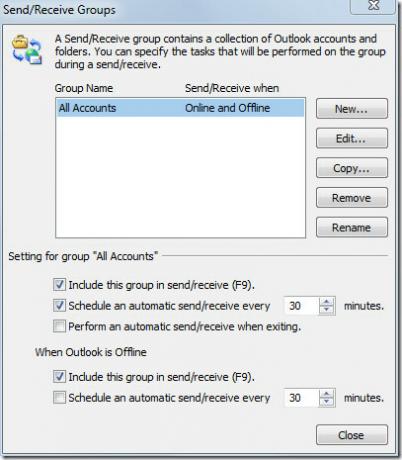
Za onemogućavanje zakazanih stavki samo kliknite Onemogući planirano slanje / primanje iz Grupe za slanje / primanje opcije.
preuzimanje datoteka
U ovoj su grupi dvije mogućnosti; Pokažite napredak i Otkaži sve. Nakon klika Pokažite napredak, pokazat će vam ono Slanje / primanje napretka u programu Outlook dijaloškom okviru, prikazuje se napredak preuzimanja stavki za slanje / primanje.
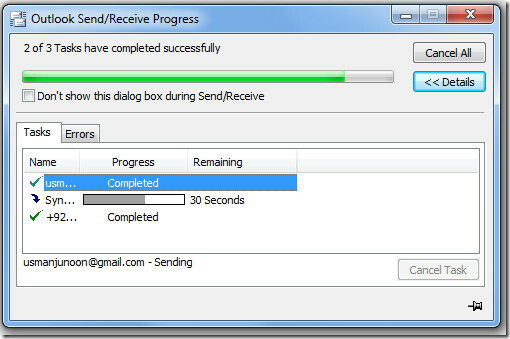
Kad kliknete Otkaži sve, prekinuti će svaku operaciju slanja / primanja.
server
U ovoj ćete grupi pronaći različite opcije povezane sa poslužiteljem vašeg računa. Na klik Preuzmite zaglavlja, preuzet će sva zaglavlja i prikazati dijaloški okvir za slanje / primanje.
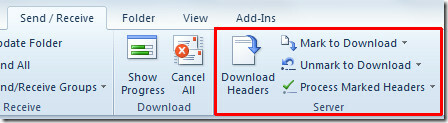
Klikom na Označi za preuzimanje, možete označiti željene mailove za preuzimanje. Klik Označite oznaku za preuzimanje odznačiti zaglavlje poruke kako se ne bi preuzeli. Kad kliknete Proces označena zaglavlja počet će preuzeti sve označene mailove.
Možete provjeriti i prethodno pregledane vodiče Kako brzo poslati više e-poruka & Automatsko prosljeđivanje e-pošte u programu Outlook 2010
traži
Najnoviji Postovi
Osnovni aritmetički rad Excela 2010 na vrijednostima DATE
Excel 2010 pruža jednostavan način popunjavanja polja sa vrijednost...
Excel 2010 Matrix umnožavanje (MMULT)
Prethodno jesmo pokriven kako procijeniti inverziju matrice. Sada ć...
Pošalji detalje sastanka programa Outlook 2010 na OneNote 2010
Aplikacije Office 2010 Suite imaju mogućnost dijeljenja sadržaja me...